- Для чего нужна установка пароля на беспроводное подключение
- Вход в настройки маршрутизатора
- Предварительные настройки с выбором типа шифрования данных и сертификата безопасности
- Как поставить пароль на WiFi-роутер
- Как изменить пароль в настройках Windows
- Как поставить пароль на раздачу WiFi при создании VPN-сервера
- Установка паролей на мобильных устройствах
Беспроводное соединение на основе технологий Wi-Fi – штука весьма удобная и практичная. Неудивительно, ведь к одному маршрутизатору, раздающему компьютеру или мобильной точке, можно подключить сразу несколько устройств и получить высокоскоростной доступ в интернет. Вопросы защиты таких подключений пользователями иногда игнорируются, хотя именно они должны быть в приоритете. Далее предлагается узнать, как поставить пароль на WiFi подключение, а также выяснить, зачем это нужно и какие методы следует использовать.
Для чего нужна установка пароля на беспроводное подключение?
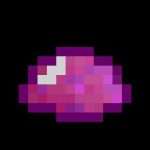 Вам будет интересно:Что можно сделать из материи в игре Minecraft
Вам будет интересно:Что можно сделать из материи в игре Minecraft
Для начала, немного отвлекаясь от основной темы, остановимся на некоторых вопросах целесообразности защиты собственного подключения. Вариантов тут может быть достаточно много.
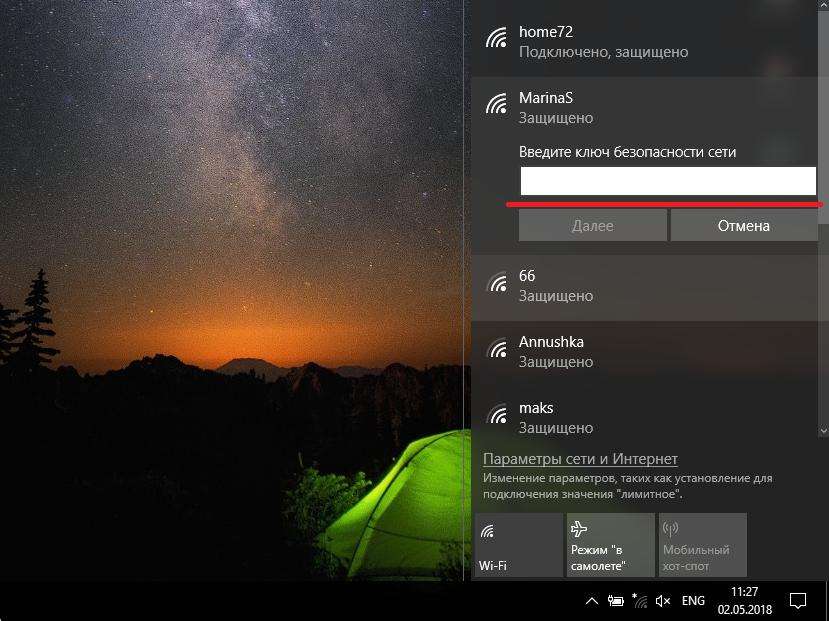
Самая простая проблема состоит в том, что при открытом доступе созданным подключением сможет пользоваться любой человек, имеющий компьютер или мобильный девайс и находящийся в зоне действия раздающего устройства. При этом получается, что доступом в интернет пользуются все кому не лень, а за его обслуживание и трафик платите только вы.
С другой стороны, в случае создания домашней беспроводной сети установка пароля помогает обезопасить и подключение, и компьютеры, подключенные к ней от разного рода внешнего вмешательства. Конечно, хакерские атаки именно для домашних сетей – большая редкость. Но вот кража персональных данных не исключается. А тут, как вы понимаете, поле деятельности очень широкое.
 Вам будет интересно:Как запустить сервер Minecraft на Windows
Вам будет интересно:Как запустить сервер Minecraft на Windows
Таким образом, говоря о том, как поставить пароль на WiFi в любой из упомянутых ситуаций, следует четко понимать, какие именно средства для этого предусмотрены на компьютерах, маршрутизаторах и мобильных девайсах.
Вход в настройки маршрутизатора
Изначально будем отталкиваться от основных настроек и параметров маршрутизаторов. Сразу же обратите внимание на тот момент, что если у вас возникают вопросы по поводу того, как поставить пароль на WiFi-модем ADSL-типа, он изначально и в обязательном порядке должен быть настроен на работу в режиме роутера.
Для установки соответствующих опций для маршрутизаторов любого типа используется так называемый веб-интерфейс. Получить к нему доступ можно посредством любого установленного в системе интернет-браузера (хотя самый обычный Internet Explorer).
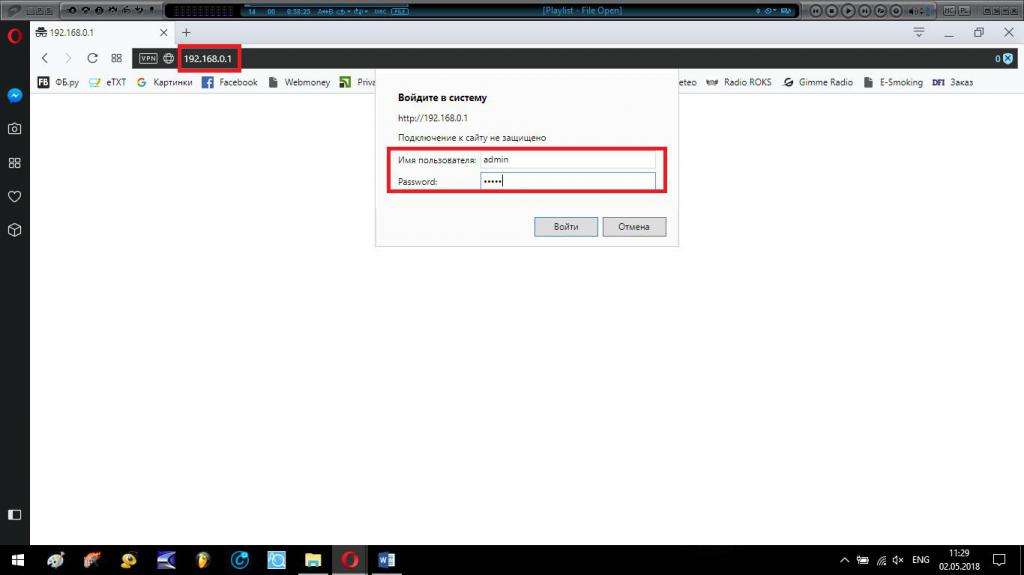
Для этого в адресной строке вписываются комбинации на основе сочетаний 192.168, после которых следуют сочетания вроде 0.1, 1.1, 2.1 и т. д. Для некоторых нестандартных моделей маршрутизаторов могут применяться и другие комбинации, однако узнать точный адрес можно на специальном шильдике, расположенном на обратной стороне устройства. Тут же указывается и логин с паролем.
Предварительные настройки с выбором типа шифрования данных и сертификата безопасности
Разбираясь в том, как поставить пароль на WiFi, немного остановимся на средствах защиты, без применения которых обезопасить сеть или создаваемое (созданное) подключение в полной мере будет невозможно. Сначала следует зайти в раздел безопасности и обратить внимание на поле выбора сертификата безопасности.
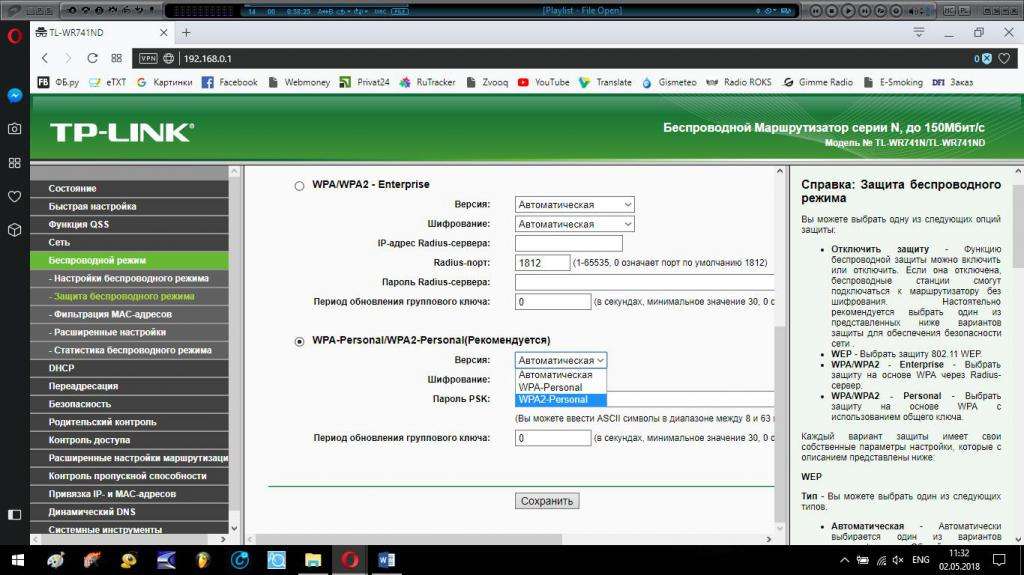
Как правило, для стационарных компьютерных систем используется стандарт WPA2-PSK. Если этот тип не поддерживается, можно выставить обычный вариант WPA-PSK. Сертификат WEP больше подходит для сетей и точек доступа, когда в качестве раздающего устройства применяется мобильная техника.
Установив вышеуказанные опции, выберите тип шифрования данных. Для первого описанного стандарта используется AES, а для двух других – TKIP или смешанные.
Примечание: если эти параметры не настроить, в дальнейшем с подключением могут возникнуть проблемы.
Как поставить пароль на WiFi-роутер?
Теперь непосредственно об установке пароля. Нужную комбинацию следует прописать в специальном поле, которое чаще всего располагается в том же разделе защиты беспроводной сети (Wireless Security) и может называться «Ключ безопасности PSK», PSK Password и т. д.
После ввода пароля необходимо не забыть сохранить сделанные изменения, иначе комбинация для защиты доступа к подключению будет проигнорирована.
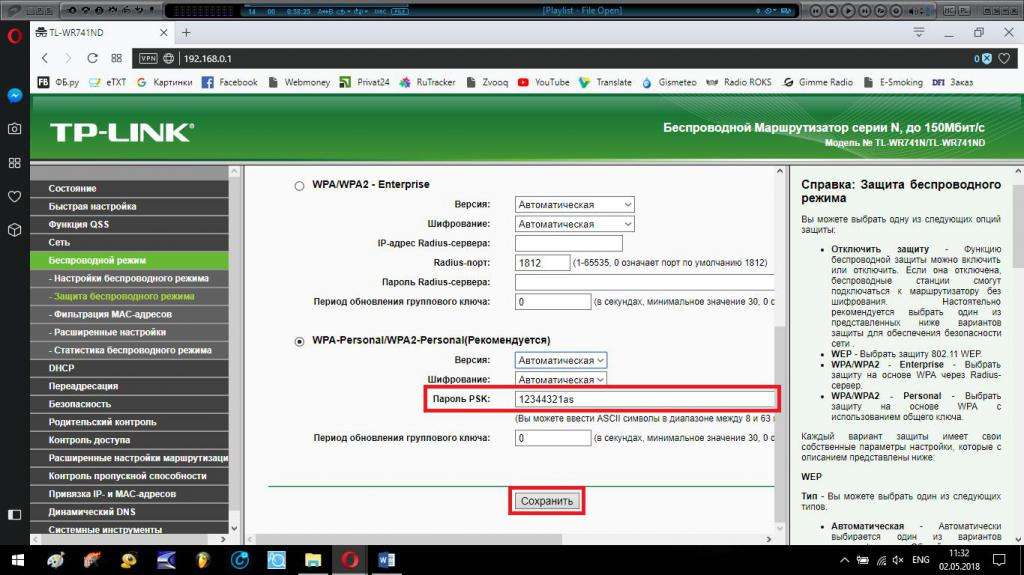
Несколько отвлекаясь от основной темы, особое внимание следует уделить вводимой комбинации. Использовать примитивные пароли вроде «12345678», qwerty, даты рождения или еще что-то в этом духе нежелательно, поскольку такие пароли взламываются совершенно элементарно. Лучше задействовать и буквы, и цифры, и специальные символы. Конечно, в этом случае вводить пароль при попытке подключения, скажем, с мобильного телефона будет весьма проблематично. Но ведь безопасность важнее!
Как изменить пароль в настройках Windows?
Теперь остановимся еще на одном методе, который позволяет изменить установленный пароль с использованием средств операционных систем Windows. Как на WiFi поставить новый пароль? Элементарно! Для этого существует раздел управления сетями и общим доступом, находящийся в «Панели управления». Нужно выбрать свою сеть, перейти к свойствам беспроводной сети нажатием соответствующей кнопки, а затем переместиться на вкладку безопасности.
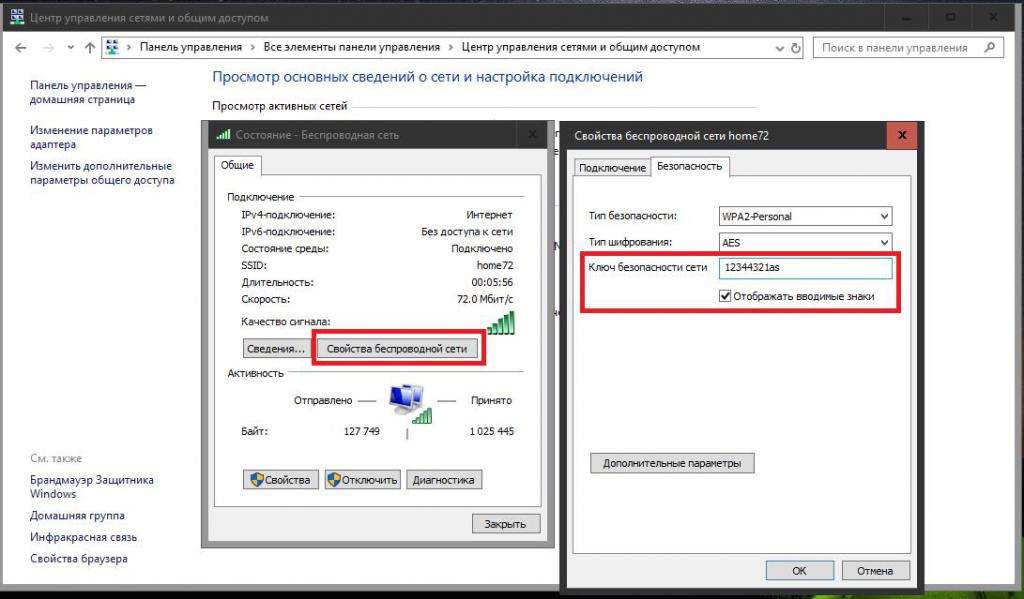
Здесь для удобства можно сразу же установить флажок на пункте показа пароля. При необходимости искомую комбинацию можно сменить, после чего сохранить изменения. По завершении всех действий останется только произвести перезагрузку и компьютера, и маршрутизатора.
Как поставить пароль на раздачу WiFi при создании VPN-сервера?
Что касается установки паролей на создаваемые точки подключения, когда в качестве раздающего устройства используется стационарный компьютер или ноутбук, тут тоже ничего особо сложного нет. Дело в том, что при создании подключений с использованием VPN запускается специальный «Мастер», в котором выбирается подключение к рабочему месту на основе своего VPN-подключения. На одном из этапов и будет предложено ввести данные, касающиеся защиты раздачи (самостоятельная установка логина и пароля). Сменить защитную комбинацию непосредственно в параметрах Windows можно с использованием вышеописанного способа.
В случае действий с домашней группой, когда для компьютеров выставляются опции общего доступа, операционная система генерирует пароль самостоятельно. Впрочем, и его изменить особого труда не представляет.
Установка паролей на мобильных устройствах
Как установить пароль на WI-Fi при использовании стационарных компьютеров или ноутбуков, думается, уже понятно. В завершение темы отдельно стоит сказать несколько слов о выполнении аналогичных действий на мобильных девайсах (они могут использоваться в качестве раздающих устройств с созданием точки доступа).
Как поставить пароль на WiFi на телефоне или планшете? И тут, как оказывается, сложностей быть не должно.
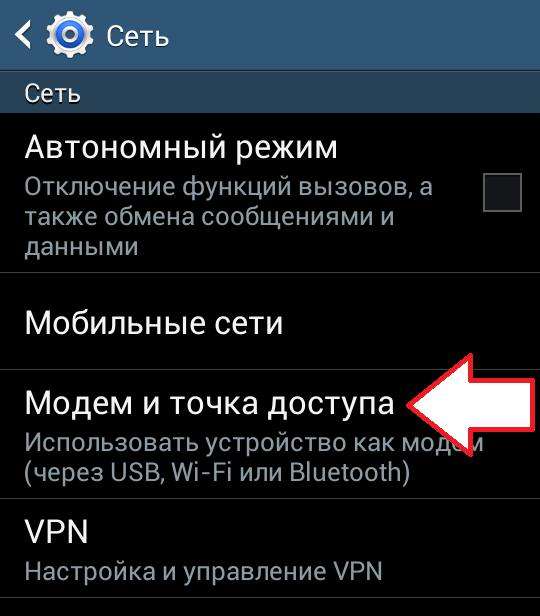
В разделе других сетей, расположенном в параметрах беспроводного подключения, после создания точки доступа необходимо просто перейти к ее опциям, после чего попросту вписать или изменить парольную комбинацию.
Но тут можно предложить еще одно решение. Запаролить можно не только подключение, но и вообще доступ к WiFi, если, например, устройство попадет в руки ребенка. В этом случае наиболее простым решением станет установка апплета Internet (Data/WiFi) Lock и выбор блокируемых типов данных.
